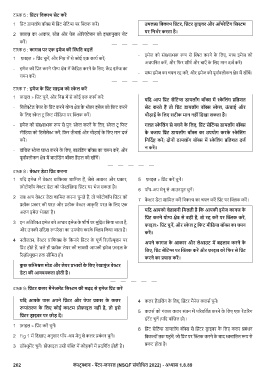Page 285 - Painter (General) - TP - Hindi
P. 285
टा 5 : ि ंटर िवक सेट कर
1 ि ंट डायलॉग बॉ म ि ंट सेिटं पर क कर । उपल िवक ि ंटर, ि ंटर ड ाइवर और ऑपरेिटंग िस म
पर िनभ र करता है।
2 काग़ज़ का आकार, ोत और पेज ओ रएं टेशन को इ ानुसार सेट
कर ।
टा 6 : कागज़ पर एक इमेज की ित बदल
- इमेज को सं ा क प से त करने के िलए, म इमेज को
1 फ़ाइल > ि ंट चुन , और िन म से कोई एक काय कर ;
अचयिनत कर , और िफर शीष और बाएँ के िलए मान दज कर ।
- इमेज को ि ंट करने यो े म क ि त करने के िलए, क इमेज का
- म इमेज का चयन र कर , और इमेज को पूवा वलोकन े म खींच ।
चयन कर ।
टा 7 : इमेज के ि ंट साइज को े ल कर
1 फ़ाइल > ि ंट चुन , और िन म से कोई एक काय कर :
यिद आप ि ंट सेिटं डायलॉग बॉ म े िलंग ितशत
- िसले ेड पेपर के ि ंट करने यो े के भीतर इमेज को िफट करने सेट करते ह तो ि ंट डायलॉग बॉ े ल, ऊं चाई और
के िलए े ल टू िफट मीिडया पर क कर । चौड़ाई के िलए सटीक मान नहीं िदखा सकता है।
- इमेज को सं ा क प से पुन: े ल करने के िलए, े ल टू िफट गलत े िलंग से बचने के िलए, ि ंट सेिटं डायलॉग बॉ
मीिडया को िडसेले कर , िफर ऊँ चाई और चौड़ाई के िलए मान दज के बजाय ि ंट डायलॉग बॉ का उपयोग करके े िलंग
कर । िनिद कर ; दोनों डायलॉग बॉ म े िलंग ितशत दज
न कर ।
- वांिछत े ल ा करने के िलए, बाउंिडंग बॉ का चयन कर , और
पूवा वलोकन े म बाउंिडंग बॉ ह डल को खींच ।
टा 8 : वे र डेटा ि ंट करना
1 यिद इमेज म वे र ािफ शािमल ह , जैसे आकार और कार, 5 फ़ाइल > ि ंट कर चुन ।
फ़ोटोशॉप वे र डेटा को पो ि ंटर पर भेज सकता है।
6 पॉप-अप मेनू से आउटपुट चुन ।
2 जब आप वे र डेटा शािमल करना चुनते ह , तो फोटोशॉप ि ंटर को
7 वे र डेटा शािमल कर िवक का चयन कर ि ंट पर क कर ।
ेक कार की परत और ेक वे र आकृ ित परत के िलए एक
अलग इमेज भेजता है। यिद आपको चेतावनी िमलती है िक आपकी इमेज कागज के
ि ंट करने यो े से बड़ी है, तो र कर पर क कर ,
3 इन अित र इमेज को आधार इमेज के शीष पर मुि त िकया जाता है,
फ़ाइल> ि ंट चुन , और े ल टू िफट मीिडया बॉ का चयन
और उनकी सिदश परेखा का उपयोग करके प िकया जाता है।
कर ।
4 नतीजतन, वे र ािफ के िकनारे ि ंटर के पूण रज़ॉ ूशन पर अपने कागज़ के आकार और लेआउट म बदलाव करने के
ि ंट होते ह , भले ही ेक लेयर की साम ी आपकी इमेज फ़ाइल के िलए, ि ंट सेिटं पर क कर और फ़ाइल को िफर से ि ंट
रज़ॉ ूशन तक सीिमत हो।
करने का यास कर ।
कु छ स ण मोड और लेयर भावों के िलए रेखापुंज वे र
डेटा की आव कता होती है।
टा 9: ि ंटर कलर मैनेजम ट िस म की मदद से इमेज ि ंट कर
यिद आपके पास अपने ि ंटर और पेपर कार के कलर 4 कलर ह डिलंग के िलए, ि ंटर मैनेज कलस चुन ।
पांतरण के िलए कोई क म ोफ़ाइल नहीं है, तो इसे
5 कलस को गंत कलर ान म प रवित त करने के िलए एक र ड रंग
ि ंटर ड ाइवर पर छोड़ द ।
इंट ट चुन (यिद वांिछत हो)।
1 फ़ाइल > ि ंट कर चुन ।
6 ि ंट सेिटं डायलॉग बॉ से ि ंटर ड ाइवर के िलए कलर बंधन
2 Fig 1 म िदखाए अनुसार पॉप-अप मेनू से कलर बंधन चुन । िवक ों तक प ंच , जो ि ंट पर क करने के बाद चािलत प से
3 डॉ ूम ट चुन । ोफ़ाइल उसी पं म को कों म दिश त होती है। कट होता है।
262 कं न - प टर-जनरल (NSQF संशोिधत 2022) - अ ास 1.8.89